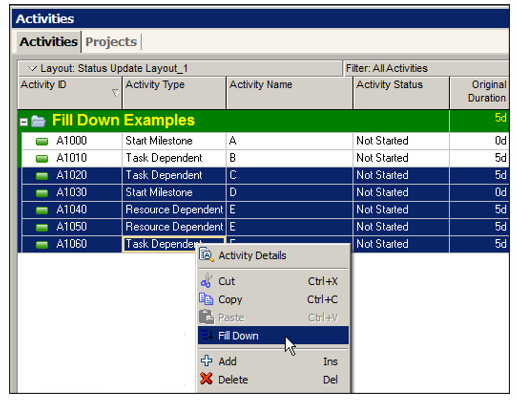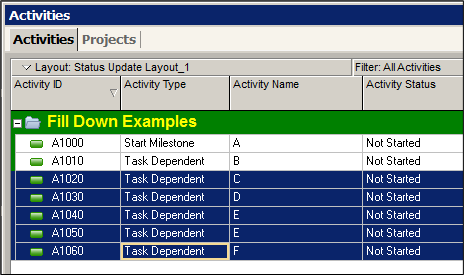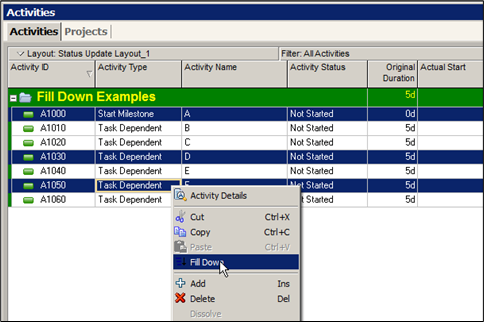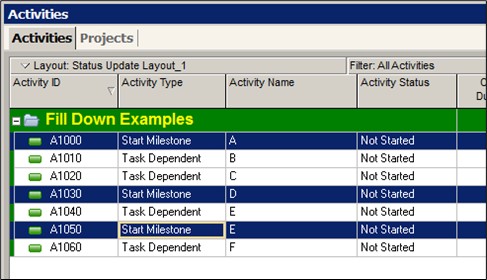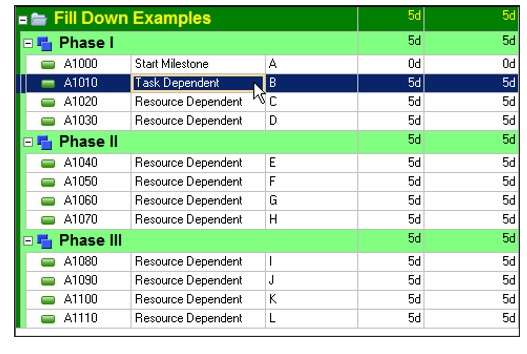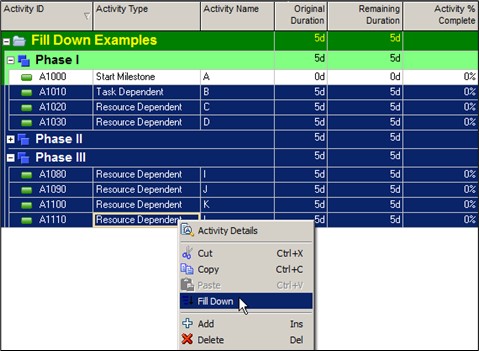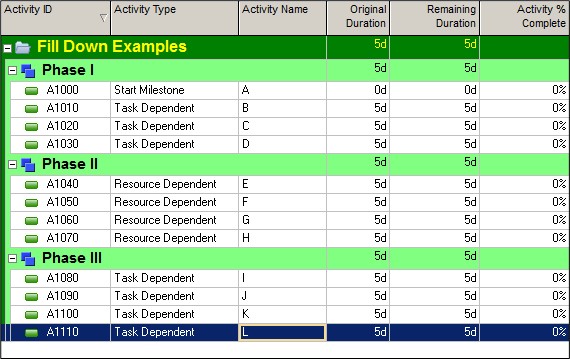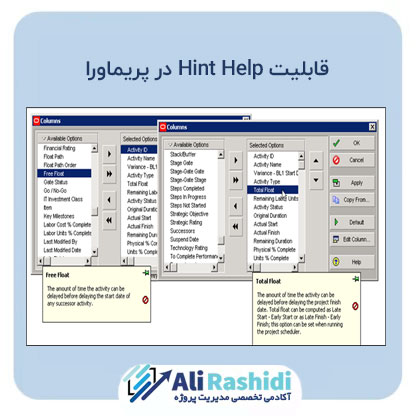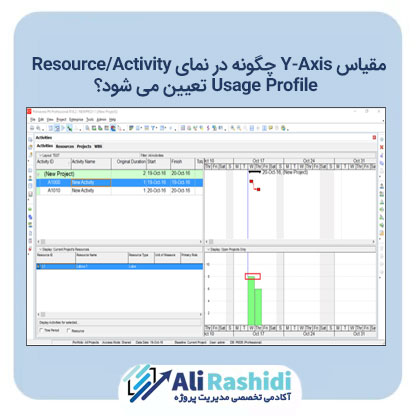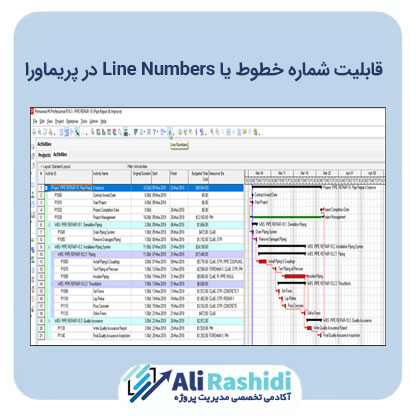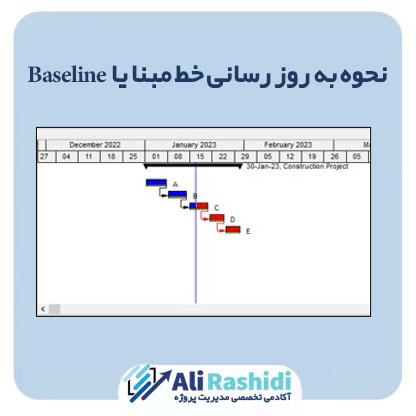قابلیت Fill Down در پریماورا
استفاده از ویژگی Fill Down در پریماورا بسیار مفید بوده و می تواند مقدار زیادی از زمان را ذخیره کند. در این جا چند نکته صرفه جویی در زمان برای تغییر مقادیر داده در پریماورا با استفاده از ویژگی Fill Down آورده شده است.
- Fill Down پیوسته
کلیک راست کنید و گزینه Fill Down را انتخاب کنید. موارد در بالاترین ردیف انتخاب شده در تمام قسمت ها کپی می شود.
فقط به محل کادر زرد توجه داشته باشید. Fill Down در ستونی که کادر زرد دارد رخ می دهد. بنابراین برای اطمینان، در آخرین سلول ستونی که در حال اصلاح هستید، کلیک راست کنید.
-
Fill Down غیر پیوسته
میتوانید با استفاده از کلید Ctrl روی صفحهکلید، مجموعهای از ردیف های غیرمرتبط را پر کنید، دقیقاً مانند سایر برنامههای استاندارد ویندوز. به سادگی مواردی را که می خواهید پر کنید انتخاب و سپس بر روی آخرین ردیف انتخاب شده کلیک راست کنید، همانطور که قبلا توضیح داده شد.
در اینجا می توانید ببینید که چگونه مقدار Start Milestone تا تمام سطرهای انتخاب شده پر شده است، بدون توجه به سطرهای بیم فعالیت ها که انتخاب نشده است.
-
پر کردن و گروه بندی نوارها
میتوانید از قابلیت Fill Down در نوارهای گروه بندی شده استفاده نمود و حتی آنچه را که با جمع کردن یک گروه خاص از فعالیتها بهروزرسانی میشود، کنترل کنید. در این مثال WBS، ستون نوع فعالیت یا Activity Type را پر میکنیم تا فعالیتهای فاز I و فاز III، Task Dependent باشند و فعالیت های فاز II به عنوان .Resource Dependent
ابتدا عنصر Phase II جمع می شود و سپس Fill Down روی ستون Activity Type انجام می شود.
زمانی که Fill Down رخ میدهد، فعالیتهای جمعشده فاز II تغییر نمیکنند و مقادیر اصلی Resource Dependent را حفظ میکنند. به طور خلاصه، ویژگی Fill Down از نوارهای گروه بندی جمع شده عبور می کند.